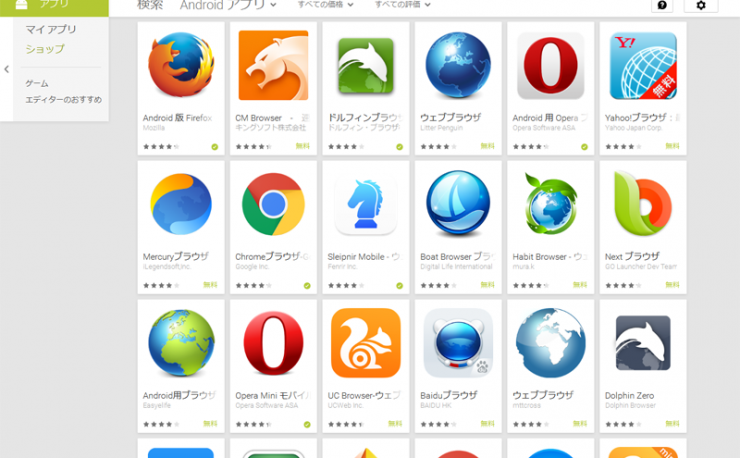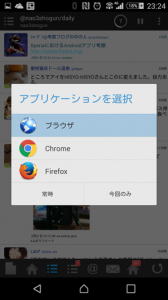例えばLINEやTwitterに記載されたURLをクリックした時にブラウザ(インターネット閲覧アプリ)が立ち上がります。このとき「この前までと違う!」という事象に陥ってしまったことありませんか?
(Android)スマートフォンで利用できるアプリは本当にたくさんあって、上の例のようにインターネットを見るための「ブラウザアプリ」もたくさんあります。Google Playで「ブラウザ」の検索結果はこちら。
特に最近のスマートフォンには「標準ブラウザ」と「Chrome(クローム)」といった複数のブラウザアプリがインストールされているモデルもあり、この現象に早々にハマった方もいるのではないかと思います。
#変更の仕方がわからないからそのまま、という方もいたりしませんか?
1つの動作(今回の例ではURLをクリック)を実行するとき、その動作に関連付けされるアプリが複数ある場合、最初にこんな画面が表示されます。
この画面で、何の気なしに「常時」を押してしまうと次から選択画面が出ません。これが上に書いた「これまでと違う!」の理由です。
この関連付けされたアプリ同士の連携機能を「インテント」と言います。上記の画面はこのインテント機能のデフォルト(標準)アプリを選択する画面となります。
今回はそれを解消し目的のアプリが使えるように設定を変更する方法を考察します。
インテント機能(関連付け)の変更方法
非常に簡単です。今回は「Twitterアプリに記載されたURLをタップした時に、起動するブラウザを変更する」を例にまとめていきます。
変更方法
手順は2つのみです。
- 設定>アプリ>すべて>(今回は)Chromeを開きます。
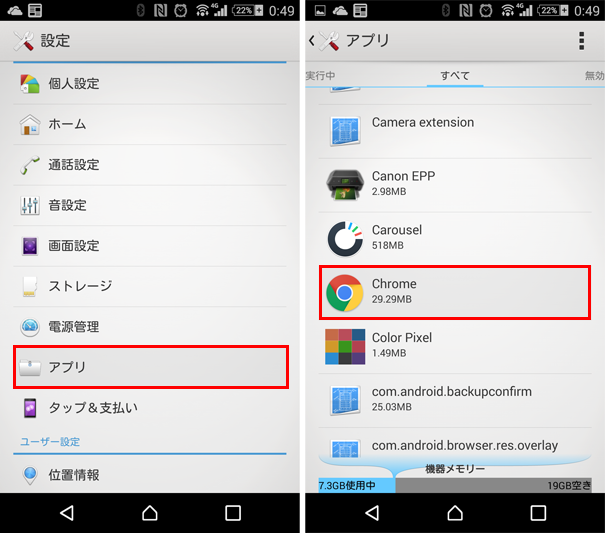
.
- Chromeアプリの情報が表示されますので、少し下にスクロールしていくと、「標準設定をクリア」とありますので、タップして下さい。
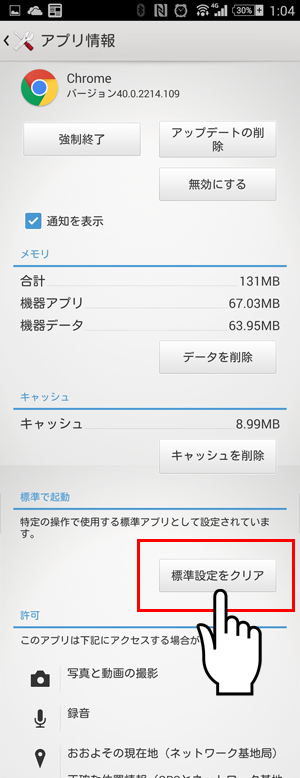
これで標準設定が消えました。
もう一度TwitterやLINEに表示されているURLをクリックすると「アプリケーションを選択」画面が表示され、インテント(関連付け)可能なアプリ一覧が出てきます。(URLならなんでも構いません)
ここで今まで使っていたブラウザアプリを選択し、「常時」をタップすれば今後この「アプリケーションを選択」画面が出てこなくなります。お試しで使う場合は「今回のみ」を選択してください。
ブラウザを誤って設定されてしまったChrome(クローム)から標準ブラウザに戻したとします。この設定は別のアプリ、例えばLINEニュースの詳細を見るときも「標準ブラウザ」で起動することになります。これで一件落着!
いかがでしょうか。非常に簡単なので覚えておくともっとXperia(Androidスマートフォン)を便利に使えるようになりますよ!